Cómo eliminar tu cuenta de ChatGPT paso a paso: guía rápida para cerrar sesión definitivamente
Eliminar tu cuenta de ChatGPT es fácil y definitivo: te explicamos cómo hacerlo paso a paso desde la app o el navegador
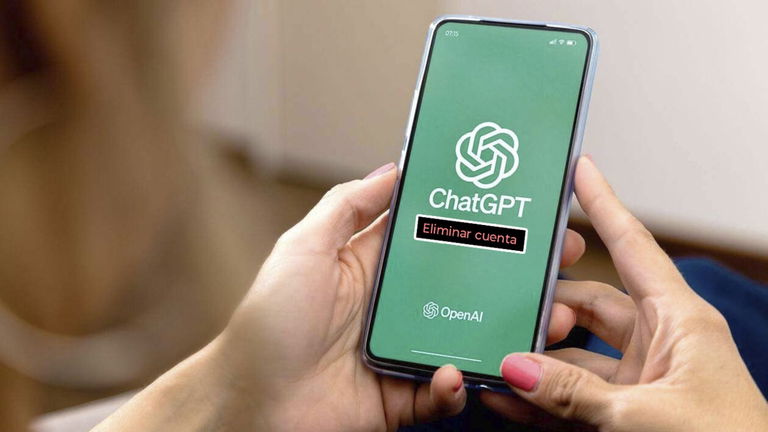
Aunque millones de personas utilizan ChatGPT a diario, no todos se quedan para siempre. Ya sea por falta de uso, por privacidad o simplemente por probar otros modelos de IA, cerrar la cuenta es una opción válida que no muchos tienen presente al momento de alejarse de esta inteligencia artificial.
Afortunadamente, OpenAI permite eliminar una cuenta de ChatGPT de forma definitiva y relativamente rápida, tanto desde el ordenador como desde la app móvil. Si llegaste hasta aquí buscando una guía que te explique cómo hacerlo, queremos decirte que estás de suerte. En este artículo te mostraremos paso a paso cómo eliminar tu cuenta de ChatGPT desde la app para móvil, como así también desde el PC, ¡es más fácil de lo que piensas!
- ¿Cómo eliminar tu cuenta de ChatGPT desde el PC?
- ¿Cómo eliminar tu cuenta de ChatGPT desde el móvil?
- ¿Qué pasa después de eliminar la cuenta?
¿Cómo eliminar tu cuenta de ChatGPT desde el PC?
Si sueles hacer uso de esta IA desde tu ordenador, podrás eliminar tu cuenta siguiendo cada uno de los pasos que te mostraremos a continuación:
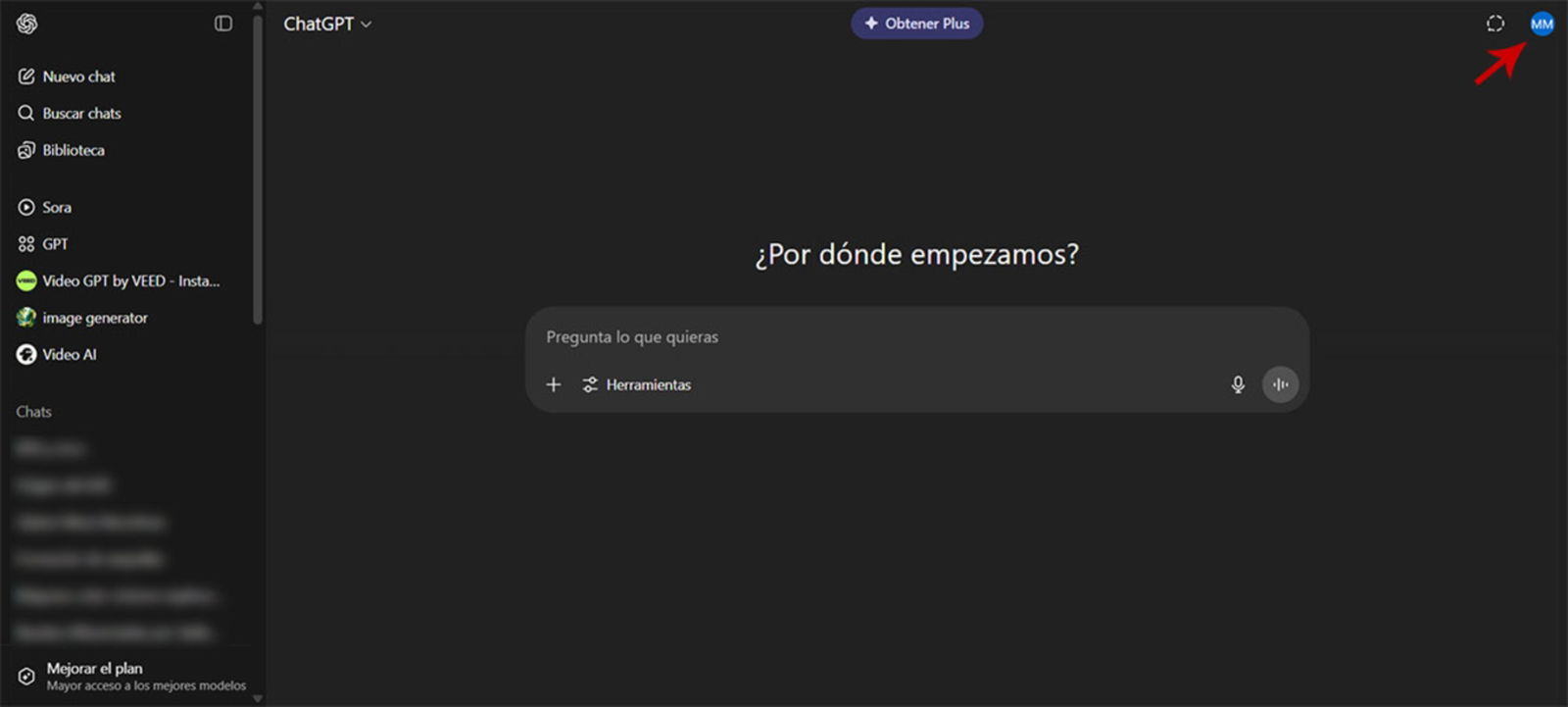
Los datos almacenados en los servidores de OpenAI son eliminados de inmediato cuando se solicita la baja de la cuenta
- Lo primero que debes hacer es iniciar sesión en ChatGPT.
- Una vez iniciada la sesión, tienes que clicar sobre tu cuenta, la cual aparece arriba a la derecha de la pantalla.
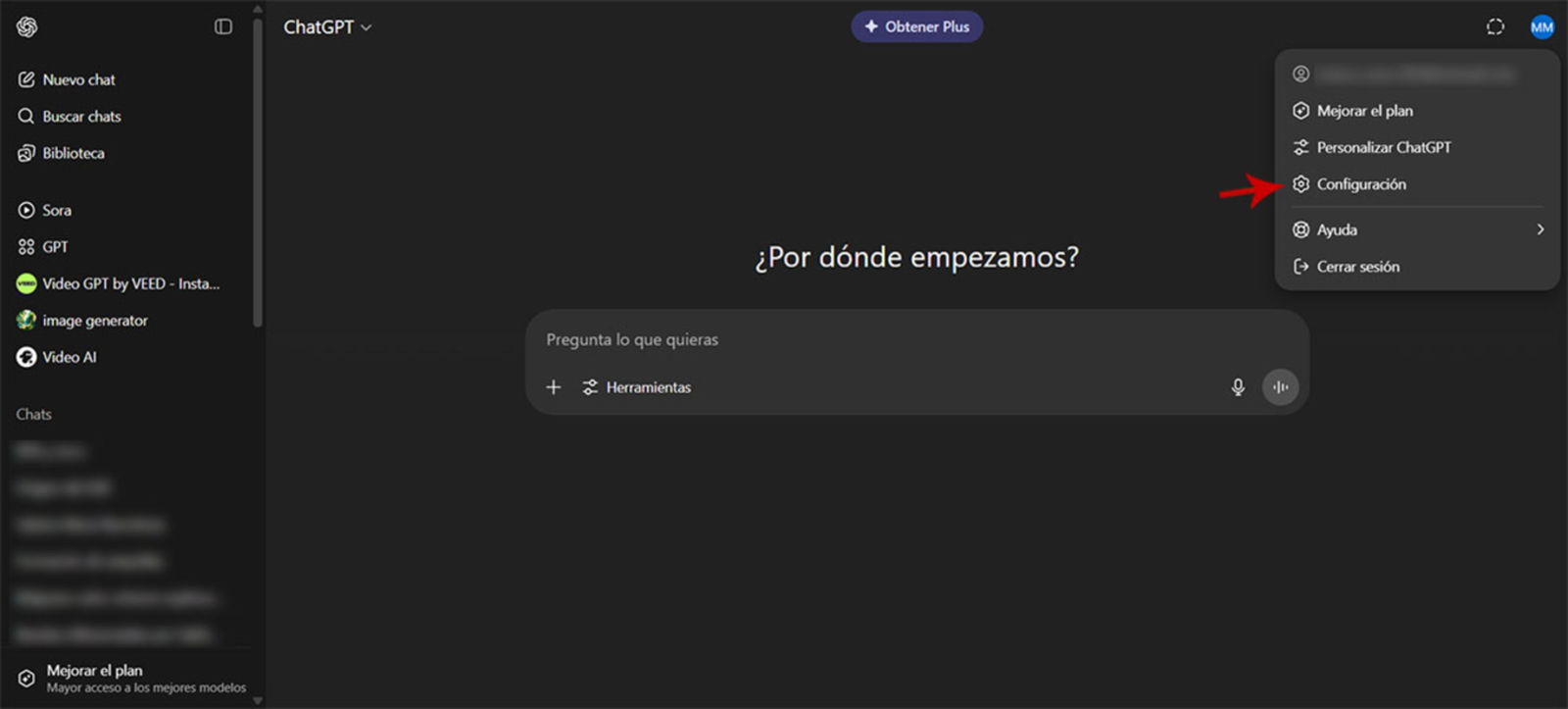
Puedes exportar las conversaciones a través de extensiones de Chrome
- Se desplegará un menú con varias opciones, entra en la que dice “Configuración”.
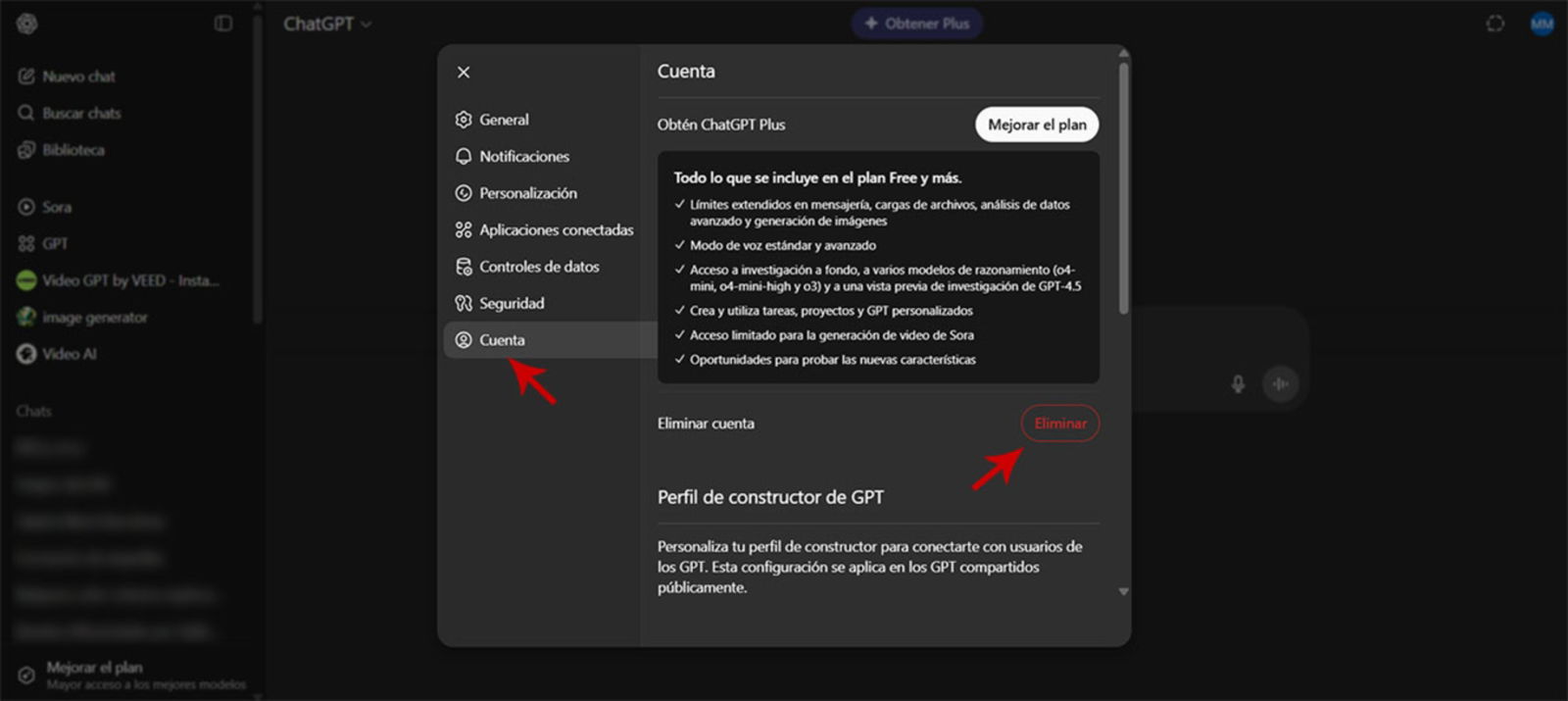
Si deseas volver a utilizar ChatGPT, deberás crear una cuenta desde cero
- Aparecerá una nueva ventana. Allí tienes que hacer clic en “Cuenta”, y posteriormente seleccionar el botón de color rojo que dice “Eliminar”.
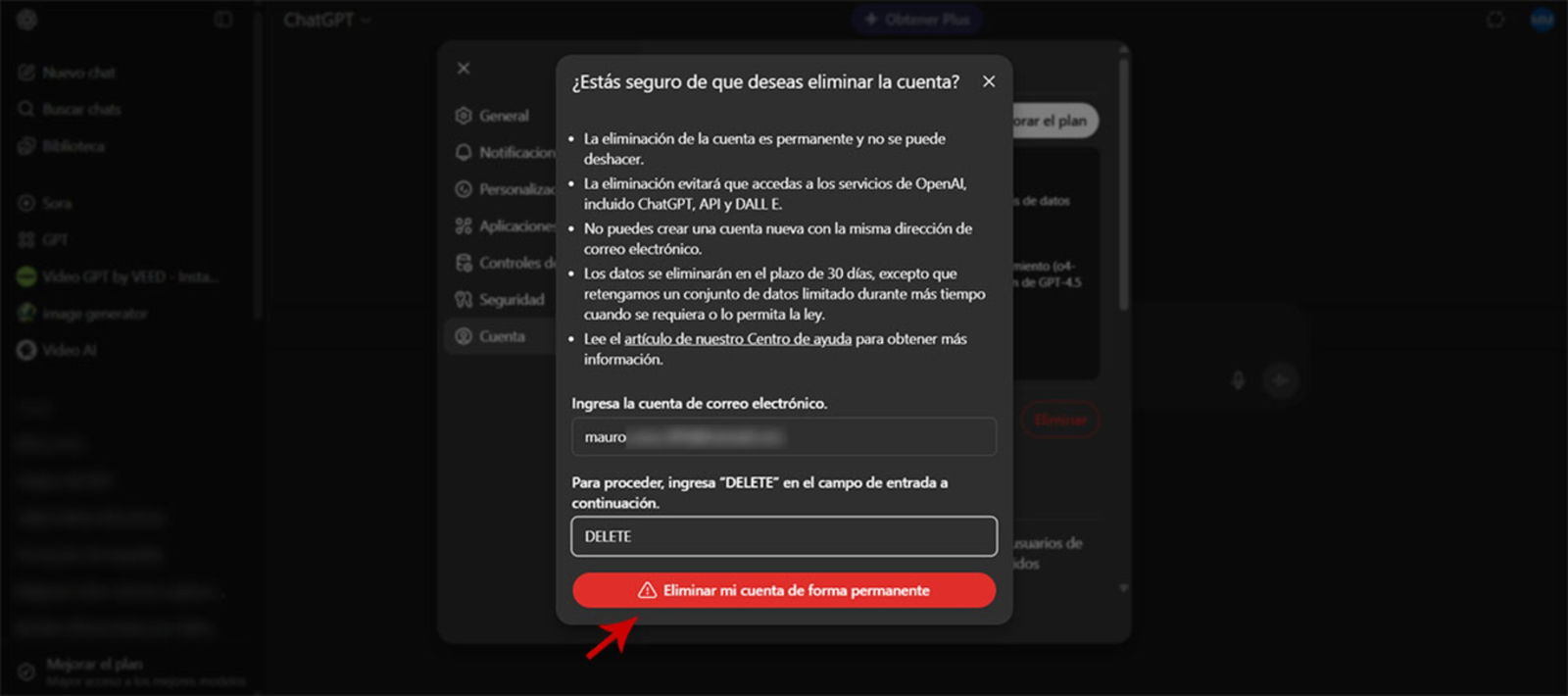
ChatGPT te pedirá que escribas tu dirección de correo electrónico para confirmar la eliminación de la cuenta
- Escribe la dirección de correo electrónico asociada a tu cuenta.
- Luego debes escribir la palabra “DELETE” (sin las comillas).
- Y, por último, tienes que hacer clic en “Eliminar mi cuenta de forma permanente”.
Hay ocasiones en las que ChatGPT te solicita que vuelvas a iniciar sesión si pasaron más de 10 minutos desde la última vez que accediste a la IA a través de tu cuenta. O sea, si tienes activado el inicio de sesión automático (a través de las Cookies del navegador), deberás volver a introducir los datos de tu cuenta para poder eliminarla.
¿Cómo eliminar tu cuenta de ChatGPT desde el móvil?
Por otro lado, si usas ChatGPT a través de la aplicación oficial de OpenAI, eliminar la cuenta es mucho más sencillo y rápido, ¿no nos crees? Échale un vistazo al siguiente tutorial y compruébalo por ti mismo:
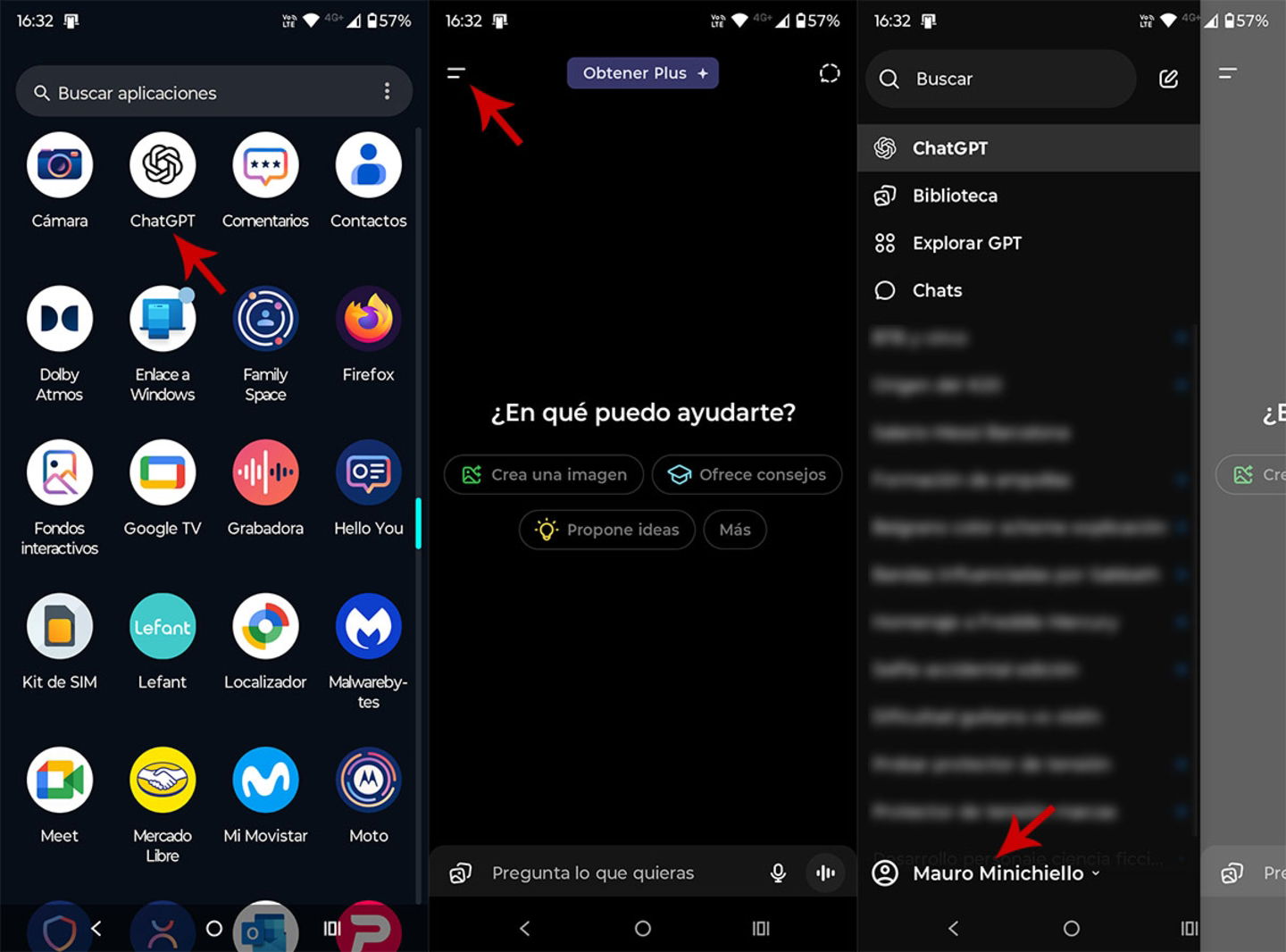
ChatGPT puede solicitarte que vuelves a iniciar sesión con tu cuenta para confirmar la eliminación de la misma
- Abre la aplicación de GhatGPT que tienes instalada en tu dispositivo móvil.
- Presiona sobre las dos rayas horizontales que se ubican en la esquina superior izquierda.
- Se desplegará un menú en la parte lateral izquierda de la pantalla. Allí tienes que pulsar sobre tu cuenta (donde aparece el nombre de tu usuario).
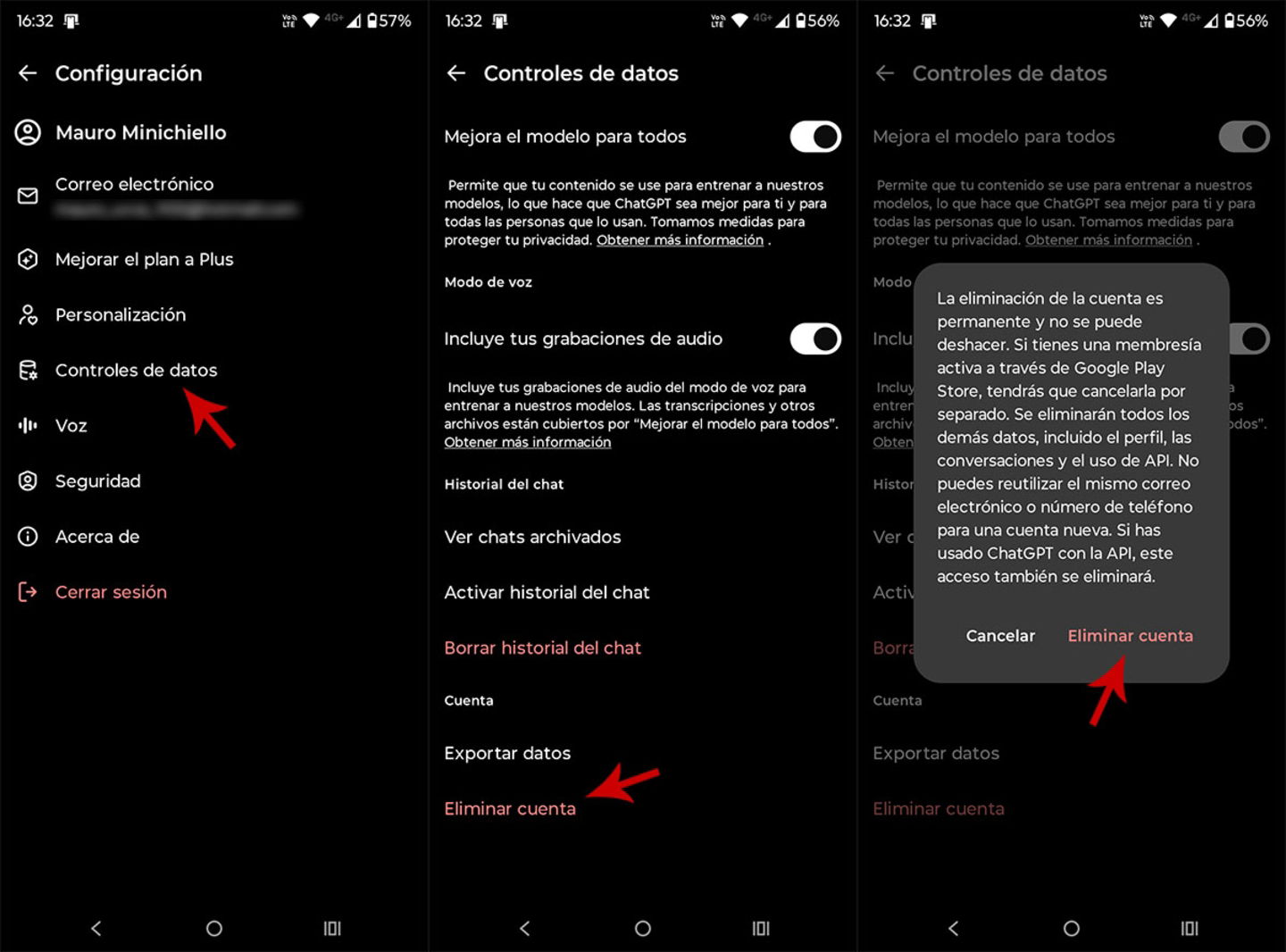
La eliminación de la cuenta es inmediata
- Luego tienes que acceder al apartado que dice “Controles de datos”.
- Por consiguiente, tienes que pinchar en la opción de color rojo que dice “Eliminar cuenta”.
- Presiona en “Eliminar cuenta” para confirmar la eliminación de tu cuenta.
Es importante que sepas que este proceso es irreversible, tanto si lo haces desde tu móvil como ordenador. Una vez que eliminas la cuenta, no podrás recuperarla ni acceder al historial de conversaciones, datos personales o configuraciones guardadas. Asimismo, si decidiste activar ChatGPT en WhatsApp, las conversaciones que realizaste desde la app de mensajería también se eliminarán.
¿Qué pasa después de eliminar la cuenta?
Una vez que confirmas la eliminación, OpenAI se encargará de borrar tu información personal, historial de chats y preferencias de los servidores. Si en el futuro decides volver, deberás crear una cuenta nueva desde cero (ningún dato eliminado puede restablecerse, ni siquiera contactando equipo de soporte de OpenAI).
Consejo: realiza una copia de seguridad de tu cuenta
Si no quieres perder las imágenes que generó ChatGPT, como así tampoco las conversaciones, puedes utilizar extensiones de IA para Google Chrome. Además de poder acceder a los mejores prompts de forma gratuita, estas extensiones te permiten exportar las conversaciones, vídeos e imágenes de forma sencilla, rápida y gratuita.
Iniciando sesión en ChatGPT con tu cuenta y utilizando extensiones como ChatGPT BackUp (disponible únicamente para Google Chrome), podrás realizar una copia de seguridad en muy pocos minutos. Eso sí, dicha copia de seguridad no puede importarse a través de la app de ChatGPT para Android e iOS, por lo que deberás utilizar la versión web para volver a tener toda esa información en tu cuenta de OpenAI.